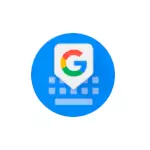
In questo manuale, è dettagliato come risolvere l'errore Gboard su Android (su un sistema operativo pulito, su Samsung Galaxy, Xiaomi e altri telefoni) e che questo è per la domanda di coloro che non lo sanno.
- Che tipo di app Gboard
- Come fissare la scheda di applicazione dell'errore
- Aggiorna Gboard.
- Elimina aggiornamenti, cache e dati
- Disabilita Gboard e installare la tastiera alternativa
- Come scaricare Gboard da una fonte di terze parti
- Istruzione video
Gboard - Cos'è questa app?
Una delle frequenti domande degli utenti che hanno riscontrato per la prima volta l'errore Android è legato al fatto che è per l'applicazione e ciò che è necessario. La risposta è semplice.Gboard. - Questa applicazione è una tastiera dello schermo da Google, che è installata normalmente sui telefoni con un sistema operativo Android pulito ed è anche spesso presente su smartphone con gusci modificati. Inoltre, l'utente può installare in modo indipendente la scheda Garden sul suo smartphone se lo si desidera.
Come risolvere "Si è verificato un errore nell'applicazione Gboard"

Sono possibili approcci diversi per correggere l'errore Gardboard Garden - Aggiornamento o, al contrario, eliminazione degli aggiornamenti dell'applicazione, pulendo i dati della cache e Gardboard o installare una tastiera alternativa. In ordine, considera tutte le opzioni.
Aggiorna Gboard.
La prima cosa che puoi provare - Aggiorna la tastiera Gardboard . Succede che dopo aver aggiornato Android, quando l'applicazione della tastiera non viene aggiornata, inizia a segnalare che si è verificato in esso. Il percorso sarà il seguente:
- Assicurati di collegare il telefono alla rete Wi-Fi o a Internet mobile.
- Esegui il mercato del gioco sul tuo Android, fai clic sul pulsante MENU, clicca su "My Applicazioni e giochi".

- Nell'elenco, nella scheda "Installata", trova l'applicazione Gboard. Controllare se il pulsante Aggiorna è attivo. Se sì, fai clic su di esso. Se il pulsante è scritto "Aperto", questo metodo non è adatto per il tuo caso.
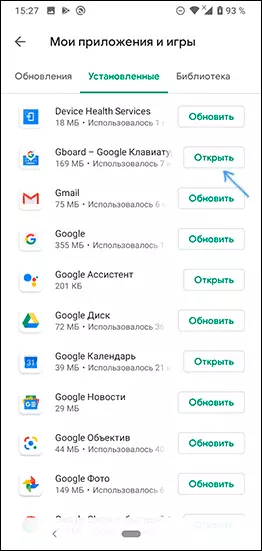
Dopo l'aggiornamento, rimarrà solo per verificare se l'errore dell'applicazione Gboard appare di nuovo.
Elimina aggiornamenti, cache e dati Gardboard
La prossima cosa che puoi provare - Prima rimuovi cache e dati Gardboard , e se non aiuta - Elimina questo aggiornamento dell'applicazione (L'ultimo punto è solo per gli smartphone, dove Gboard è un'applicazione preinstallata). I passaggi sono mostrati per il sistema operativo Android pulito, ma per altri smartphone, i passaggi saranno circa lo stesso, nonostante alcune differenze nelle voci del menu:
- Vai a Impostazioni - Applicazioni e notifiche (o Impostazioni - Applicazioni).
- Fai clic su "Mostra tutte le applicazioni". Su alcuni smartphone è necessario scegliere "tutto" in alto sopra l'elenco delle applicazioni.
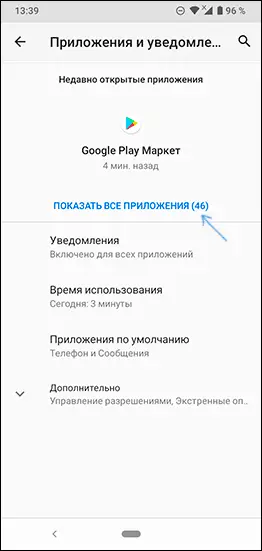
- Nell'elenco, trova il Garden e clicca sull'applicazione.
- Nella schermata Proprietà dell'applicazione, vai alla sezione "Archiviazione e cache" o "Memoria".
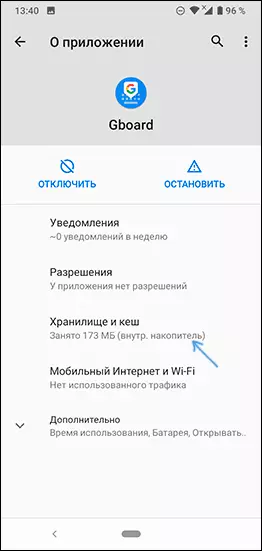
- Premere pulsanti "Repository chiare" (o "Eliminare i dati" ) e "Cancella cache" . Successivamente, verificare se l'errore dell'applicazione Gboard appare di nuovo.
- Se l'errore continua ad apparire, tornare alle proprietà della schermata principale dell'applicazione Gboard, fare clic sul pulsante MENU e selezionare Elimina gli aggiornamenti. Conferma Elimina gli aggiornamenti. Nota: su alcuni smartphone, la cancellazione degli aggiornamenti viene offerta dopo aver premuto il pulsante "Disabilita" e non vi è alcun elemento nel menu.
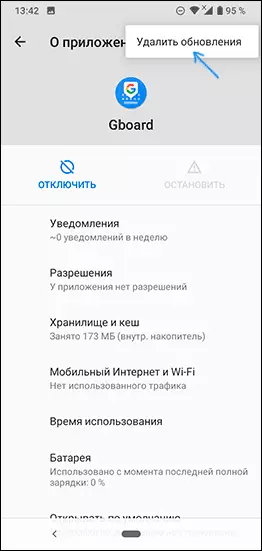
- Dopo aver eliminato gli aggiornamenti, verificare se Geod funziona senza errori.
Disabilita Gboard e installare la tastiera alternativa
Se i metodi proposti non aiutano a farlo Installa una tastiera alternativa (E forse è già presente sul tuo telefono), e GBord disabilita o cancella. Raccomando di utilizzare la seguente procedura:
- Vai alle impostazioni: il sistema - Lingua e input (su Samsung - Impostazioni - Impostazioni generali - Lingua e input).
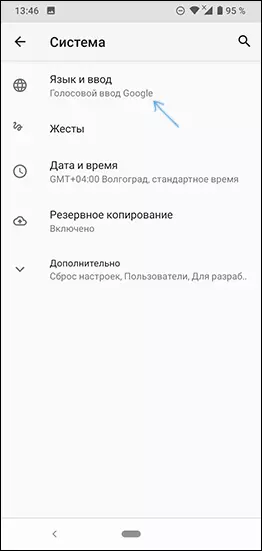
- Aprire la voce "Tastiera virtuale" o "Tastiera schermo".
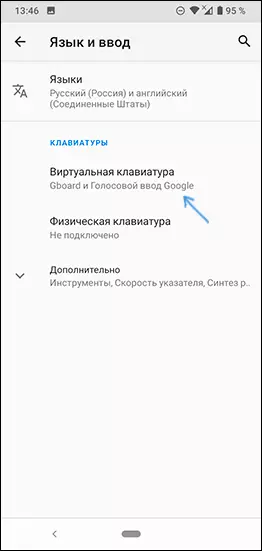
- Fai clic su "Gestione tastiera".
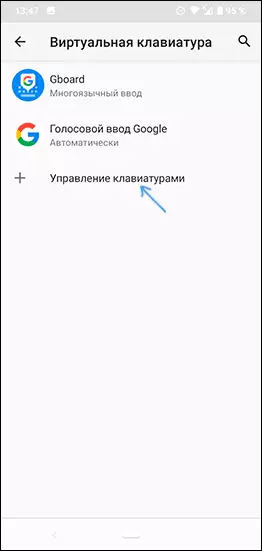
- Se, oltre al Garden e all'input "Google Voice" (a volte ci sono anche tastiere di talkback) di altre tastiere, andare al punto 6.
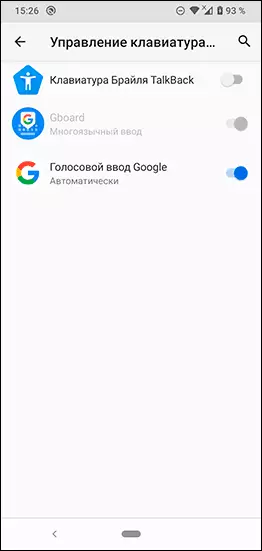
- Se ci sono altre tastiere nell'elenco, è possibile semplicemente spegnere il Gardboard e assicurarsi che l'altra tastiera sia abilitata (ad esempio, la tastiera Samsung) e utilizzala. Successivamente, si scollega o cancella anche l'applicazione Gardana nelle impostazioni dell'applicazione (altrimenti può continuare a segnalare errori).
- Se, oltre al Garden, non abbiamo altre tastiere, possiamo installare una tastiera di terze parti dal mercato di gioco. Se non è possibile inserire la "tastiera" nella ricerca della riproduzione, non è possibile utilizzare l'ingresso vocale. L'elenco sarà varie tastiere di terze parti, consiglierei di iniziare a installare Microsoft Swiftkey come molto funzionale e conveniente. In futuro, potresti trovare un'altra opzione, meglio adatto a te.
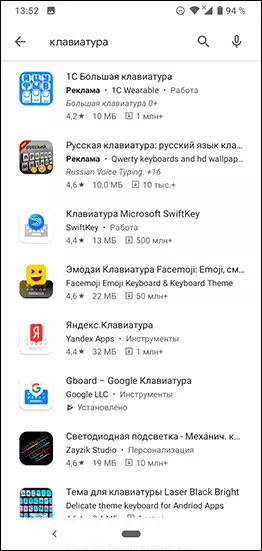
- Dopo aver scaricato e installare SwiftKey, fai clic su "Apri" e utilizzare Passi per accendere la nuova tastiera. Quindi è possibile disabilitare la Gardana nella lingua e nelle impostazioni di input e disabilitare o eliminare l'applicazione stessa nelle impostazioni - applicazioni in modo che non si avvia e segnalato errori.
Come scaricare Gboard da una fonte di terze parti
Se hai bisogno di una scheda Gboard, ma la tastiera non funziona, e questa applicazione non è preinstallata, puoi fare come segue:- Elimina Gboard dal tuo telefono.
- Scarica l'applicazione Gboard dal sito apkpure.com o apkmirror.com, ma usa l'ultima versione (che riporta un errore dell'applicazione) e uno dei precedenti è memorizzato su questi siti.
- Imposta la tastiera.
Altro sull'argomento - Come scaricare le app Android dal mercato di gioco e non solo.
Come correggere l'errore dell'applicazione Gboard - ISTRUZIONI VIDEO
Spero che l'istruzione fosse utile e se qualcosa non funziona, descrivi il problema nei commenti, proveremo a risolvere.
